Word 2019中可用的文档格式!在我们保存文档时,Word会将文档的文本,格式和其他信息放入文件中。为了使信息井井有条,Word使用特定的文件格式。该文件格式使Word文档变得独特,并且不同于计算机存储系统上其他类型的文件。
Word的文档格式很流行,但它不是唯一可用的文字处理文档格式。其他文字处理器以及诸如Adobe Acrobat之类的文档实用程序都使用自己的格式。Word允许您打开以这些格式保存的文档,以及以外来格式保存Word文档。我不确定该软件是否高兴,但是它能够。
以其他格式保存文件的最佳方法是使用“导出”命令。
标准的Word文档格式使用.docx文件扩展名。此扩展名将自动应用于您保存的所有Word文档,尽管在查看文件夹中的文件时可能看不到该扩展名。较早的Word文档格式使用.doc文件扩展名。
打开非Word文档
Word可以神奇地打开并显示许多奇怪的非Word文档。运作方式:
1.按Ctrl + F12可以召唤传统的“打开”对话框。
2.从菜单按钮中选择一种文件格式。
菜单按钮没有标签,尽管它可能显示“所有Word文档”,如图所示。选择特定的文件格式时,Word会缩小“打开”对话框中显示的文件数;仅显示与特定文件格式匹配的文件。
如果您不知道格式,请从下拉列表中选择“所有文件”。
3.单击以选中文件。
或者,使用对话框中的控件来查找另一个包含该文件的存储媒体或文件夹。
4.单击打开按钮。
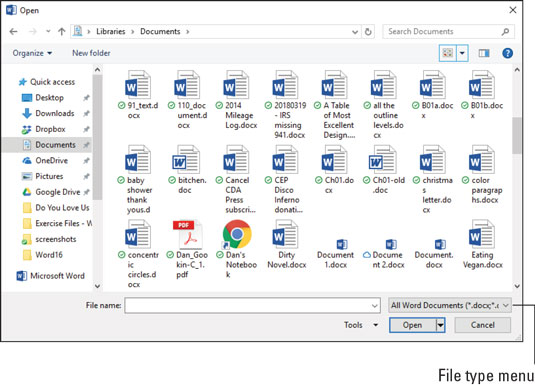
就像任何其他Word文档一样,外来文件都显示在屏幕上,可以编辑了,也可以。Word会尽最大努力打开其他文件格式,但它可能无法百分百地获得所有结果。
- 对于某些文档类型,Word将显示一个文件转换对话框。使用控件预览文档,尽管通常最好单击“确定”按钮。
- 从任何文件中恢复文本选项对于凝视未知文件很有用,尤其是从陈旧和晦涩的文字处理文件格式中。
- Word会记住文件类型!再次使用“打开”对话框时,已经从“文件类型”下拉列表中选择了相同的文件类型。这意味着您的常规Word文档可能会以纯文本文档的形式打开,看起来确实很丑陋。如果发生这种情况,请记住检查“文件类型”下拉列表。
- 因此,当您在打开HTML文档之后打开Word文档时,或者特别是在使用“从任何文件中恢复文本”选项时,必须从列表中选择Word文档。否则,Word可能会以您觉得奇怪的方式打开文档。
- 打开从Internet下载的文档时,您可能会看到警告。话只是为了安全;该文档将置于“保护”视图中。您可以预览文档,但是要对其进行编辑,则需要单击“启用编辑”按钮。
- Word无法打开文档时,不要怪自己。Word不知道许多文件格式。当有人向您发送此类文档时,请该人使用常见的文件格式(例如HTML或RTF)重新发送。
更新较旧的Word文档
Microsoft Word已经存在了很长时间。自从早期使用Word时,它就使用相同的.doc文件格式。当时,Word在蒸汽驱动的计算机上运行,当时需要三个人才能将其举到桌子上。
2007年,Word更改了其文档文件格式。.doc格式已消失,由.docx格式代替。因为许多人仍在使用旧版本的Word,并且仍然有大量旧的.doc文件可用,所以有必要使用这些旧文件并进行转换。
使用较旧的Word文档很棘手:打开文档。您会在窗口顶部的文件名后面看到文本[兼容模式]。本文是您使用较旧的Word文档的重要线索。另一个提示是,Word的许多功能(例如预览格式更改和文档主题的功能)在编辑较旧的文档时不起作用。
要更新较旧的文档,请按照下列步骤操作:
1.单击文件选项卡。
2.在信息屏幕上,单击转换按钮。
出现一个描述性对话框。如果不是,请跳至步骤5。
3.在Microsoft Word对话框中,单击以在“不再询问我有关转换文档”项旁边放置一个复选标记。
4.单击确定按钮。
5.单击保存按钮以保存文档。
使用另存为对话框。如果查看“文件类型”菜单,则会看到所选的文件格式为Word文档(* .docx)。该文档已更新。
尽管可以随意删除,但按照这些步骤操作不会删除旧文档。
 office办公软件入门基础教程
office办公软件入门基础教程
